Petrec mult timp în Safari și probabil că și tu. Pentru o aplicație care este absolut esențială pentru iPhone-ul meu, orice sfaturi și trucuri noi pe care le învăț pot schimba viața.
Iată câteva dintre funcțiile mele ascunse preferate. Acestea vă vor ajuta să navigați mai rapid pe web, să vă curățați experiența și să restaurați filele pe care le-ați închis accidental. Am și o comandă rapidă la îndemână pe care o puteți descărca la sfârșit.
5 sfaturi și trucuri secrete pentru Safari
Le puteți urmări în acțiune în videoclipul de mai jos:
Nr. 1: previzualizați linkurile înainte de a face clic

Captură de ecran: D. Griffin Jones/Cultul Mac
Citiți un articol și vedeți o legătură aleatorie și nu ești sigur unde va ajunge. Dar dacă îl atingi, s-ar putea să-ți pierzi locul în articolul pe care îl citești.
În schimb, apăsați lung pe link și puteți vedea o previzualizare a paginii înainte de a da clic pe ea. (Dacă vedeți doar meniul, atingeți în partea de sus unde scrie
Atingeți pentru a afișa previzualizarea). Nu vă pierdeți locul pe pagina pe care ați fost înainte - doar atingeți oriunde altundeva sau glisați în jos și va dispărea. Atingeți linkul și se va deschide.Există, de asemenea, câteva opțiuni sub previzualizare pe care le puteți găsi utile — Copiază legătură vă va salva un pas de deschidere a linkului și copiere a adresei URL. Deschide în fundal îl va pune în fila următoare, astfel încât să îl puteți privi mai târziu fără a vă pierde locul.
Nr. 2: Sari sus

Captură de ecran: D. Griffin Jones/Cultul Mac
Dacă ați derulat în jos într-o pagină, dar doriți să săriți înapoi în partea de sus, nu trebuie să vă bateți la ecran ca o pisică pentru a derula înapoi în sus. Puteți atinge pur și simplu marginea de sus a barei de stare, unde sunt indicatorii de timp și baterie. (Dacă aveți un iPhone 14 Pro, încercați să nu loviți Insula dinamică.)
Aceasta va sări imediat în partea de sus a paginii, unde pe majoritatea site-urilor web puteți reveni la navigarea site-ului.
Ca bonus, aceasta funcționează aproape peste tot, nu doar în Safari. Această mișcare vă va permite să accesați partea de sus a unui album în Fotografii, să săriți la începutul unei liste de mesaje nedorite acumulate în Mail, să reveniți în partea de sus a unei liste lungi de opțiuni din Setări etc.
Nr. 3: Simplificați pagina Filă nouă
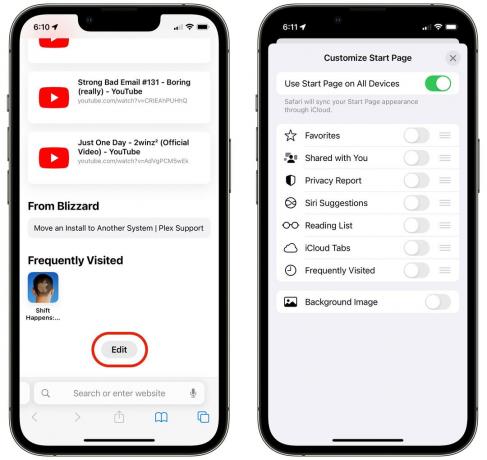
Captură de ecran: D. Griffin Jones/Cultul Mac
Pagina Filă nouă a Safari este o colecție personalizabilă de lucruri pe care oamenii le-au împărtășit cu tine, lucruri de pe lista ta de lectură de care s-ar putea să le fi uitat și file deschise pe alte dispozitive.
Da, este destul de zgomotos din punct de vedere vizual, dar din nou, este personalizabil. Dacă nu găsiți nimic util, îl puteți dezactiva pe totul și obțineți o interfață mai puțin aglomerată. Puteți, de asemenea, să treceți peste bord și să îi oferiți o imagine de fundal.
Pentru a personaliza pagina Filă nouă a Safari, derulați până în partea de jos a browserului și atingeți Editați | ×. Opriți totul pentru o simplă pagină goală cu o bară de căutare (aspectul meu preferat) sau faceți ce doriți.
Nr. 4: redeschide rapid o filă închisă

Captură de ecran: D. Griffin Jones/Cultul Mac
Dacă închideți accidental o filă Safari de care aveți nevoie, există o modalitate rapidă de a o recupera. Din ecranul de selectare a filelor, atingeți și mențineți apăsat butonul + pictograma. Vă va afișa un meniu cu file recent închise, sortate cu cele recente în partea de jos.
Doar atingeți-l pe cel dorit și se va deschide înapoi. Își va aminti chiar și istoricul din acea filă, astfel încât să puteți merge înapoi și înainte ca și cum nu a dispărut niciodată.
Acesta funcționează și pe Mac - faceți clic și țineți apăsat pe + pictograma.
Nr. 5: Găsiți pe pagina

Captură de ecran: D. Griffin Jones/Cultul Mac
Căutarea unui singur cuvânt sau număr într-un articol lung sau o listă de rezultate poate fi o pierdere de timp incredibilă. În loc să pierdeți timpul, introduceți doar cuvintele în bara de adrese, iar în partea de jos a sugestiilor, veți vedea o secțiune pentru Găsește pe pagină. Dacă există un număr diferit de zero de rezultate, atingeți-l și telefonul dvs. va evidenția prima apariție pe pagină. Puteți avansa la următoarea(e) atingând săgeata în jos.
De asemenea, îl puteți accesa atingând meniul Partajare și derulând în jos pentru a atinge Găsește pe pagină.

Captură de ecran: D. Griffin Jones/Cultul Mac
De asemenea, puteți selecta un cuvânt și apăsați Găsiți selecție pentru a vedea exact de câte ori apare un anumit cuvânt sau o anumită expresie, cum ar fi „confuze”. Acest lucru va salva un pas.
Dacă ești scriitor, ai putea folosi Găsește pe pagină pentru a vedea exact câte liniuțe sau punct și virgulă ai în schiță - semnul distinctiv al unui blogger pretențios; Încerc să mă limitez la doar una pe secțiune.
Încă un lucru: deschideți în Safari

Captură de ecran: D. Griffin Jones/Cultul Mac
Uneori, doriți să copiați un link către ceea ce vă uitați. Dar unele aplicații prost concepute nu au o modalitate evidentă de a obține adresa URL pentru conținutul lor pe web.
Când te găsești în acea situație urâtă, încearcă să folosești Deschideți în Safari. Aceasta este o scurtătură pe care o puteți descărca și care face exact ceea ce scrie în nume. Când îl atingeți, vă va scoate din aplicație și va afișa același conținut într-o filă în Safari. Acum puteți copia cu ușurință URL-ul și îl puteți transmite.
Faceți clic pe acest link pentru a adăuga comanda rapidă Deschidere în Safari pe telefon.
Apoi, data viitoare când deschideți meniul Partajare, acesta va fi acolo. Nu aveți întotdeauna nevoie de el - de obicei, există o altă modalitate de a copia un link în partea de sus a meniului - dar uneori mă deranjează că nu există alternativă. Deschis în Safari vine în ambreiaj de fiecare dată într-o lună albastră.
O am de ani de zile. În acest moment, nu am idee de unde l-am luat sau cine l-a făcut, dar sincer, probabil că a fost Federico Viticci.



